U盘启动进行磁盘低级格式化教程
来源:互联网 更新时间:2025-06-20 11:45
很多用户不了解如何对硬盘进行低级格式化,今天我们就来详细介绍具体的操作步骤,帮助大家顺利完成硬盘的低格处理。
1、 将事先用U启动软件制作好的启动U盘插入电脑的USB接口,重启计算机,在开机画面出现时,通过一键快捷键进入启动项选择界面,如下图所示。

2、 选取对应的U盘启动选项(例如USB、USB HDD 或者以U盘品牌名称开头的条目),按下回车键执行该选项,如下图所示。

3、 随后选择运行u启动Win8PE防蓝屏版本,按回车键确认,参考下图:

4、 接着依次点击桌面左下角的Windows标志、分区工具以及硬盘低格工具,操作方式见下图:

5、 在出现的许可协议窗口中,点击“同意”按钮,如下图所示。
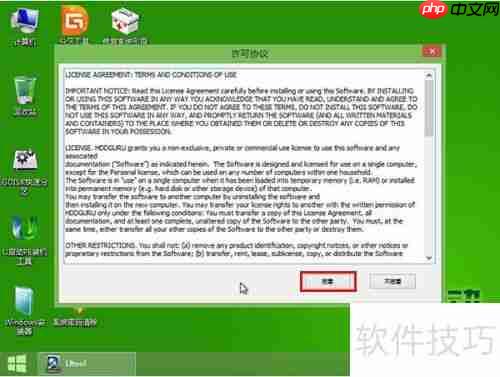
6、 选择需要进行低级格式化的硬盘设备,点击继续按钮,如下图所示。
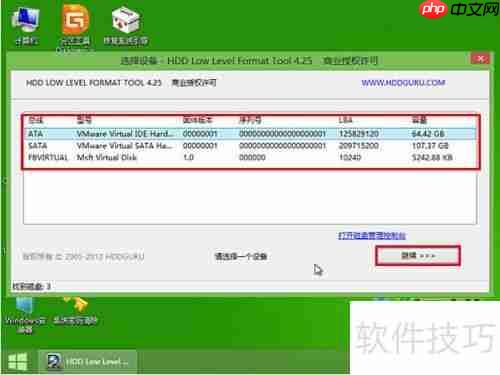
7、 然后点击“低级格式化”选项,接着点击“格式化此设备”按钮,参考下图进行操作:
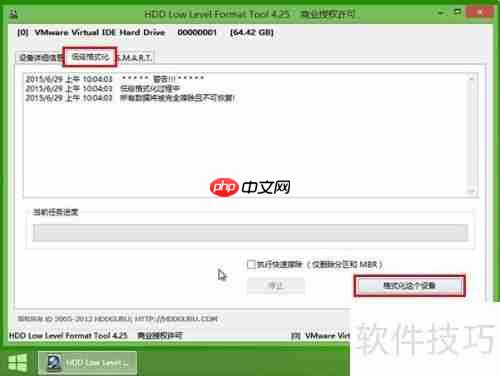
8、 此时会弹出警告提示框,点击“是”按钮以确认操作,如下图所示。
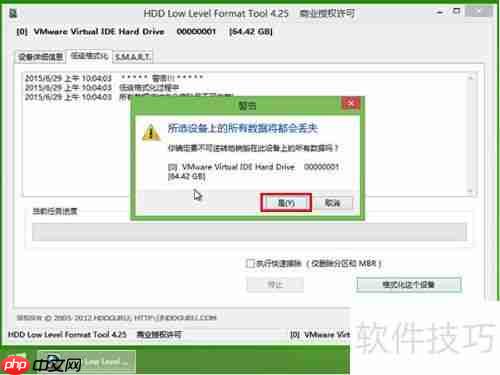
9、 请耐心等待硬盘低级格式化过程完成,如下图所示。
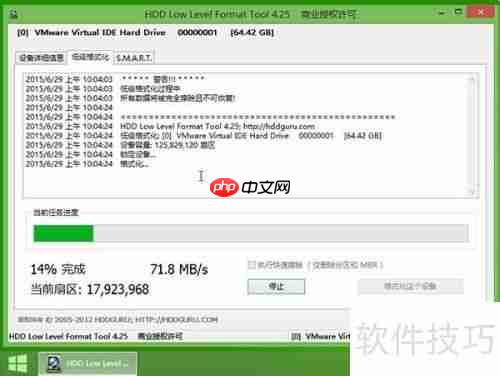
10、 当显示硬盘低级格式化进度达到100%时,表示本次硬盘低格操作已经成功完成,如下图所示:
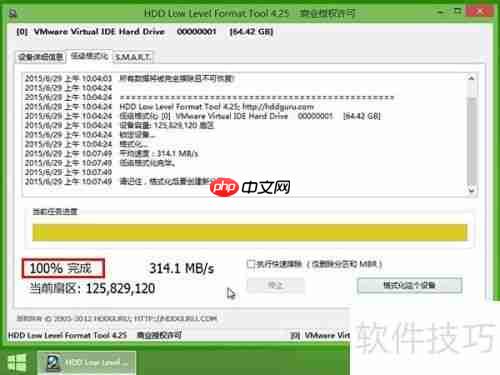
-
yandex大片免费高清观看入口 yandex大片免费播放高清在线
-
英勇之地雷域狼尊打法技巧攻略分享
-
美图秀秀如何给照片加白边 照片边框添加教程
-
艾尔登法环黑夜君临在steam名字叫什么
-
雷军转发央视新闻报道:造芯很难 但是会坚持下去
-
叠山造园说的是以下哪种职业的特点 蚂蚁新村5月24日答案
-
职业小知识最新答案5.24
-
painter怎么复制笔刷
-
苹果手机怎么录音电话通话 苹果手机通话录音技巧分享
-
这个孩子拿下吃粽子冠军后
-
和平精英蜜獾天降萌叽怎么获得
-
《金铲铲之战》s14迅射鳄鱼阵容搭配推荐
-
金铲铲之战s14街头阵容怎么搭配
-
燕云装备调律 无名剑法怎么调律出荐 金装调律
-
全职妈妈如何赚钱?这份兼职适合带娃又增收!
-
王者荣耀S39小乔最新连招 小乔最强连招推荐
-
yandex邮箱怎么设置成汉语
-
崩坏星穹铁道死龙玻吕刻斯打法指南
-
《三国志幻想大陆2:枭之歌》预抽卡活动介绍
-
《三国杀》寻味三国一锅香菜品配方
-
1

- 打不过我吧手游下载
- 冒险游戏 | 95.05MB
-
2

- 传奇三国下载安装
- 角色扮演 | 273.53M
-
3

- pubg地铁逃生正式服手游下载
- 飞行射击 | 108MB
-
4

- 米加小镇:世界全解锁无广告版免费下载
- 益智休闲 | 167MB
-
5

- 最强拆迁小队下载安装
- 体育运动 | 185.3 MB
-
1 天天爱消除:触动精灵脚本安装使用方法 06-20
-
2 K金和黄金的区别在于纯度、颜色与用途的不同 06-20
-
3 企查查软件昵称修改方法 06-20
-
4 秦丝进销存APP微店掌柜权限如何开启 06-20
-
5 永恒之塔烙印孔开启方法 06-20
-
6 成睿电脑行业管理软件期初建账设置步骤 06-20
-
8 无期迷途烙印解锁攻略:快速获取方法 06-20
-
9 汽修宝APP如何查找给汽修宝评分 06-21
-
10 CS1.6中文版对应地图一览 06-21



